Si por algún motivo pretendes comparar dos o más archivos en Notepad ++, tienes que saber que se trata de un procedimiento perfectamente realizable. Después de todo, son muchos los usuarios que se encuentran ante esta disyuntiva, y quieren conocer cuáles son las diferentes entre documentos.
Lo primero que debes tener en cuenta en este sentido es, desde luego, que se trata de un tutorial especialmente útil en algunos casos, como cuando se quieren comparar dos o más archivos de programación de diferentes versiones. Gracias a ello, podrás chequear si hay alguna línea de más, una palabra que falta en Notedpad ++, etc.
Además de eso, se trata de un truco realmente fácil de aplicar y de comprender porque, con la solución que vamos a darte, es posible ver cada una de las correcciones o diferentes con un color particular que la identifica.
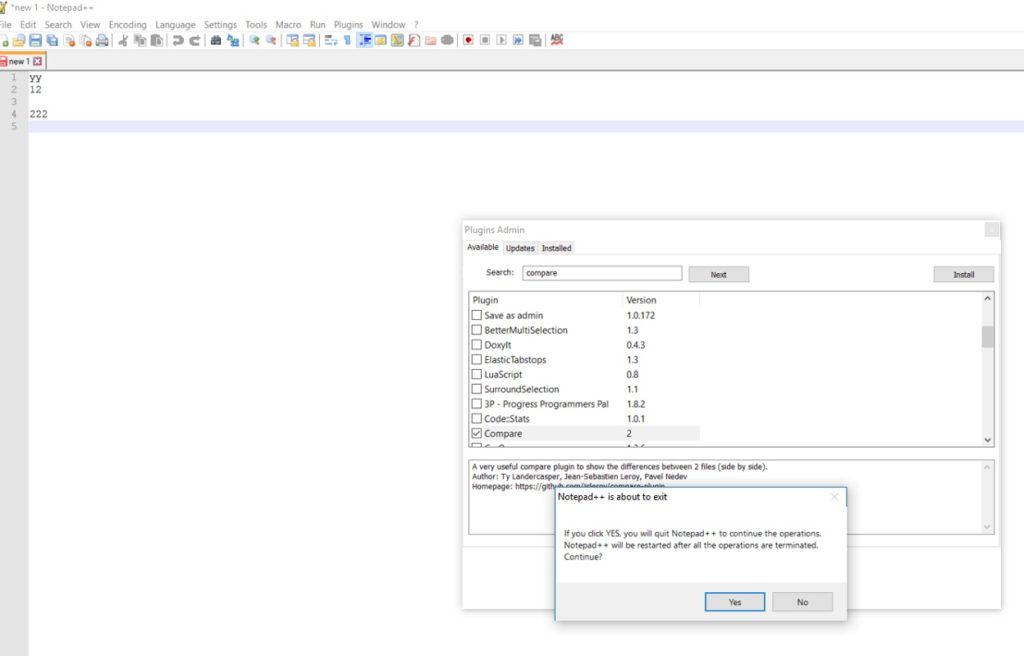
Comparar archivos en Notepad ++
Ahora bien, si lo has intentado por tu cuenta ya sabrás que comparar archivos en Notedpad ++ no se puede hacer si sólo nos quedamos con las características propias del programa. Afortunadamente, estamos en condiciones de decirte que existe un complemento gratuito, denominado Compare, que nos ofrece esta salida.
Básicamente, el mismo ha sido realizado con este propósito, así que vamos a ver cómo usarlo.
- Abre el Bloc de Notas de Notepad ++
- Busca el Administrador de complementos
- Allí, intenta encontrar el complemento Compare o Comparar, o descárgalo desde este enlace
- Instala este complemento
- Cuando se haya instalado, abre uno de los dos archivos que quieras comparar entre sí
- En uno de ellos, abre el complemento Compare o Comparar, indicándole al sistema con cuál hacerlo
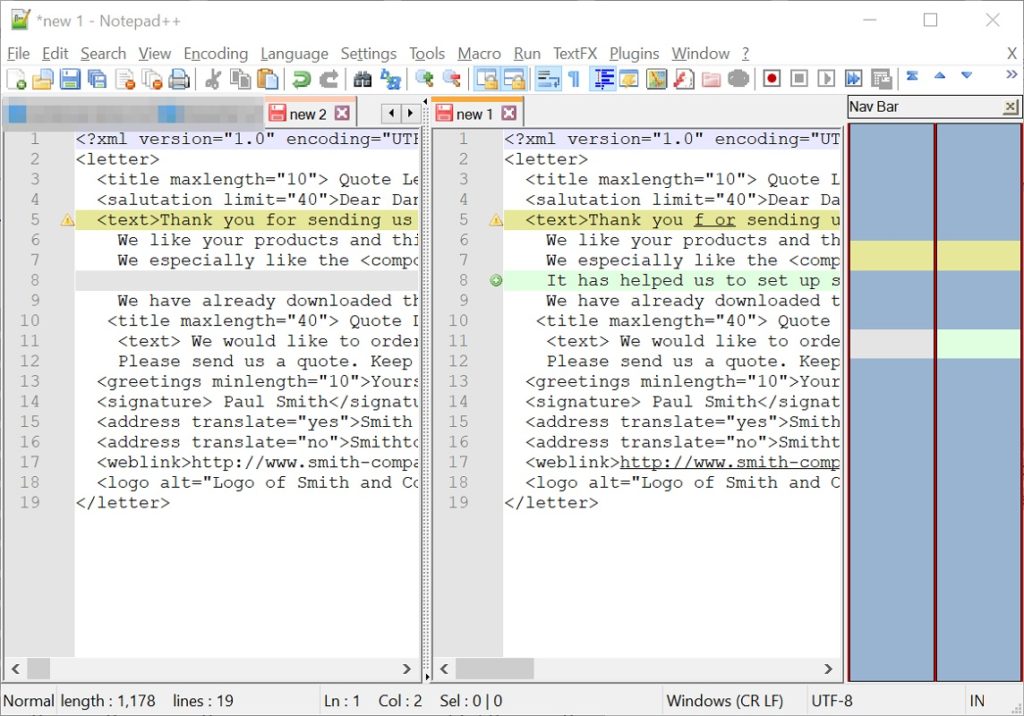
Obteniendo una experiencia personalizada
Una vez que dispongas de este complemento, vas a notar que cuenta con varias funciones interesantes, como la de Establecer como el primero en comparar, Comparar directamente, Borrar todas las comparaciones, etc.
Cada una de estas funciones tiene un propósito y también un atajo de teclado, por lo que deberías dedicarle algunos minutos a cada una de ellas parea conocerlas en profundidad y, así, saber qué tanto pueden ayudarte.
Amén de ello, puedes realizar toda una configuración personalizada del complemento, indicando cuál es el nivel de transparencia que deseas para los archivos, los colores predeterminados para cada diferencia, etc.
¿Has podido comparar archivos en Notepad ++ con este complemento?

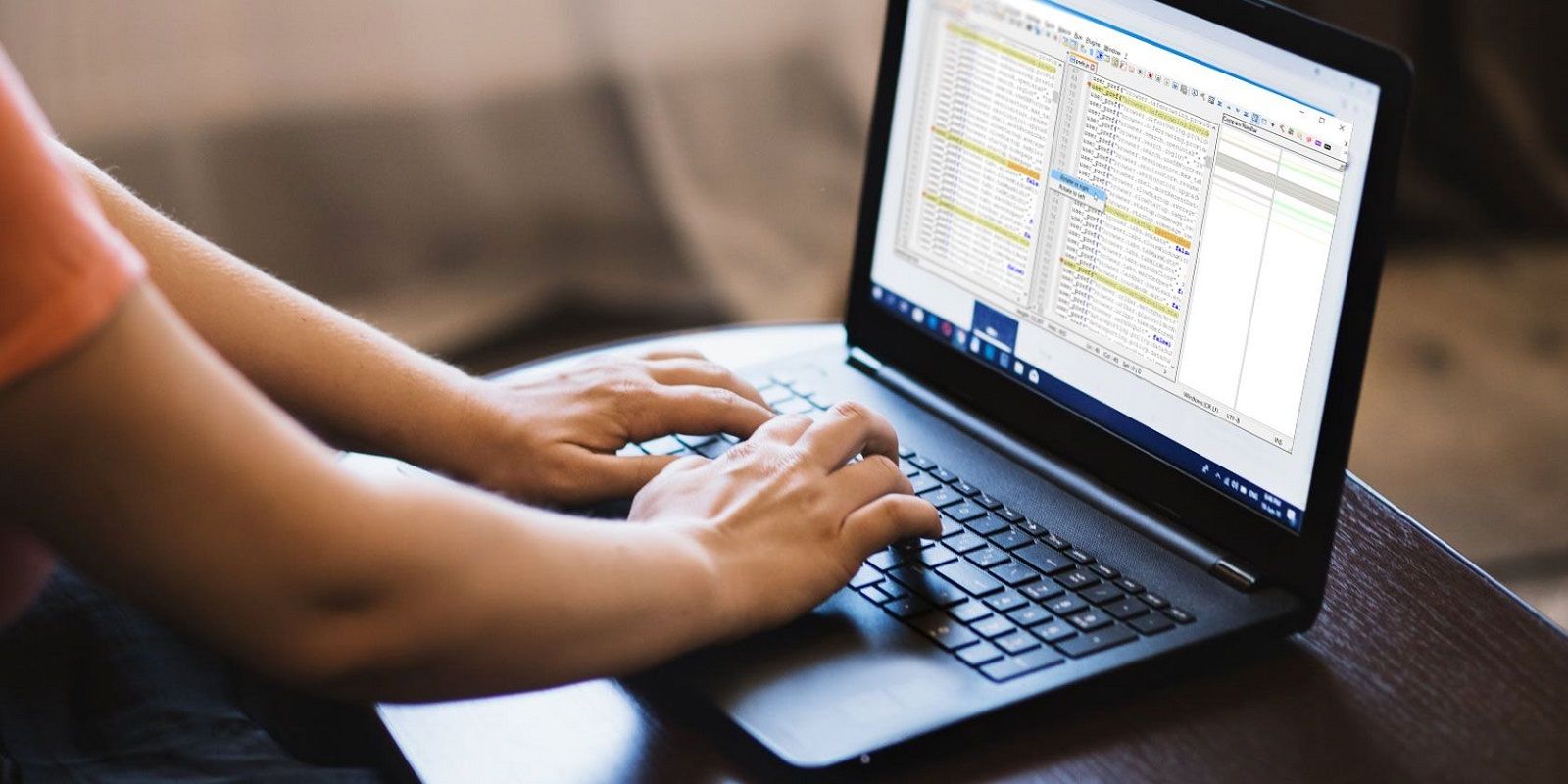
¿Tienes alguna pregunta o problema relacionado con el tema del artículo? Queremos ayudarte.
Deja un comentario con tu problema o pregunta. Leemos y respondemos todos los comentarios, aunque a veces podamos tardar un poco debido al volumen que recibimos. Además, si tu consulta inspira la escritura de un artículo, te notificaremos por email cuando lo publiquemos.
*Moderamos los comentarios para evitar spam.
¡Gracias por enriquecer nuestra comunidad con tu participación!